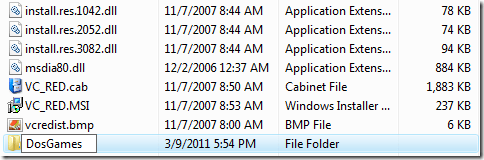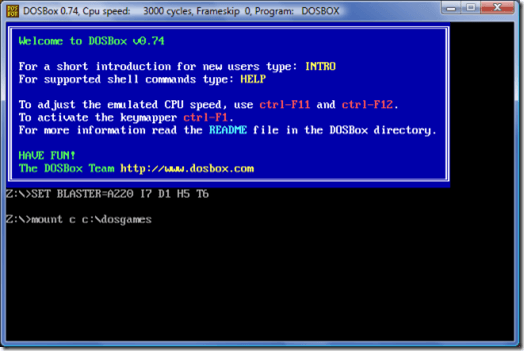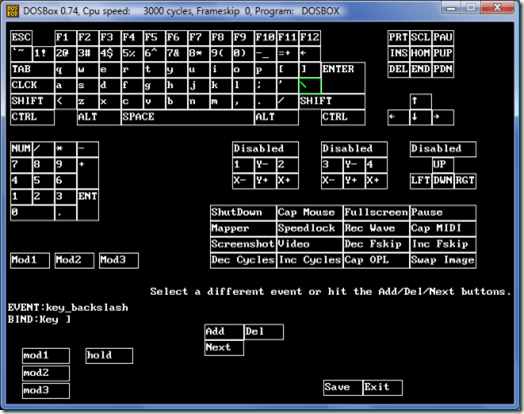Windows의 최신 버전이 많이 개선되었습니다. 불행히도 이러한 개선과 함께 특정 DOS 프로그램 실행에 대한 지원이 중단되었습니다.
여전히 DOSBox라는 오픈 소스 DOS 에뮬레이터를 사용하여 원하는 DOS 프로그램을 실행할 수 있습니다. DOSBox는 DOS 게임을 실행하도록 설계되었지만 다른 많은 DOS 응용 프로그램도 실행합니다. DOSBox에서 테스트 한 DOS 프로그램 목록도 있습니다. DOSBox는 Mac OS X, Linux 및 FreeBSD에서 실행됩니다.
DOSBox 다운로드 및 설치
DOSBox.com 다운로드 웹 사이트 으로 이동하여 Windows 링크. SourceForge.net 웹 사이트로 자동 전송되어 설치 파일을 다운로드합니다. 다운로드에 문제가 있으면 직접 링크를 클릭하거나 미러 링크를 클릭하여 다른 다운로드 사이트를 선택하십시오.
DOSBox를 설치하기위한 4.3MB의 여유 공간이 있는지 확인하십시오. 파일을 시작한 다음 코어 파일과 바탕 화면 바로 가기가 선택되어 있는지 확인하십시오. 다음을 클릭하고 설치를 클릭하여 설치를 계속 한 다음 닫기를 클릭하십시오.
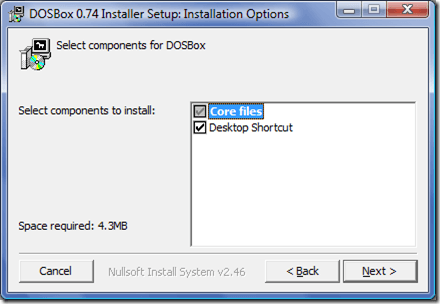
DOS 소프트웨어 설치
소프트웨어에서 C : 드라이브에 해당 파일의 디렉토리를 만듭니다. 예를 들어, 게임을하고 싶다면 DosGames 디렉토리를 만듭니다. 폴더 이름이 8 자 이하인지 확인하십시오.
DOS 디렉토리의 이름을 지정하는 데 공백이나 문자 나 숫자 이외의 문자를 사용하지 마십시오. 디렉토리가 생성되면 DOS 파일을 디렉토리로 이동하거나 DOS 소프트웨어를 직접 디렉토리에 설치하십시오.
드라이브 마운트
시작하기 전에 모든 DOS 프로그램이 단일 디렉토리에 설치되어 있는지 확인하십시오. DOSBox를 바탕 화면의 바로 가기로 시작하십시오. 명령 프롬프트에서 MOUNT C C : \ DIRECTORY를 입력하십시오. 여기서 DIRECTORY는 DOS 프로그램이 들어있는 하드 드라이브의 폴더입니다. DOS 파일이 플로피 디스크에있는 경우 MOUNT A A : \ -t floppy를 입력하십시오. CD에있는 경우 MOUNT EE : \ -t cdrom을 입력하십시오. 여기서 E는 CD-ROM 드라이브의 문자입니다.
경우에 따라 디렉토리 경로에 백 슬래시 (\)를 입력 할 수 없습니다. 이는 DOSBox의 키 매핑과 일부 키보드의 키 매핑간에 충돌이 있기 때문입니다. 문제를 해결하려면 CTRL + F1을 누릅니다. 백 슬래시 키가 올바른 문자를 입력 할 때까지 백 슬래시 키를 삭제하고 다시 추가하여 키보드를 다시 매핑하십시오.
드라이브를 다시 마운트해야합니다 DOSBox를 시작할 때마다
디렉토리 변경 및 DOS 프로그램 실행
DOSBox에서 마운트 된 드라이브의 이름을 간단히 입력하여 디렉토리를 쉽게 변경할 수 있습니다. 예를 들어 C : 드라이브를 마운트 한 경우 Z : 프롬프트에서 C :를 입력하기 만하면됩니다. 그런 다음 디렉토리에 파일을 보려면 디렉토리를 입력하십시오.
CD와 디렉토리 이름을 다른 디렉토리로 변경하십시오. 새 디렉토리의 내용을 보려면 디렉터리를 다시 입력하십시오. .COM 또는 .EXE 파일 이름을 찾습니다. 프로그램을 시작할 파일 이름을 입력하십시오.
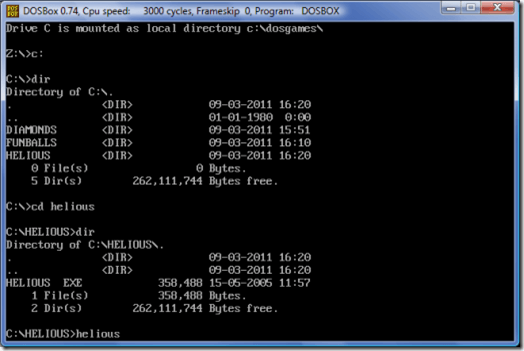
DOS 사용에 대한 추가 팁은 DOS 명령 프롬프트에서 탐색하는 방법 을 읽어보십시오.